|
在Excel工作表中输入数据时,往往是既有中文,又有字母和阿拉伯数字,这样在输入数据时就需要不断在中英文输入法之间反复切换,有没有办法让Excel自动切换输入法,这样可快速地输入文字和数字。下面我们介绍Excel如何自动切换输入法。 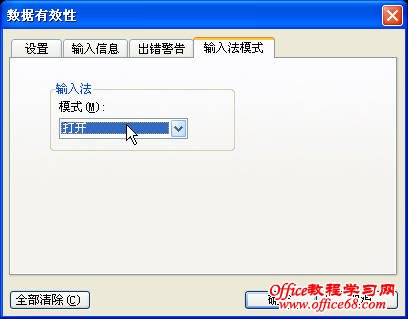 打开一个Excel2003工作簿文件,选中需要输入中文的单元格区域,切换到使用的中文输入法,单击“数据”菜单-“有效性”,打开“有效性”对话框,单击“输入法模式”选项卡,在“模式”列表框中选择“打开”,单击“确定”按钮,如上图所示。  接下来选中输入英文字母和阿拉伯数字的区域,同上,在“模式”列表框中选择“关闭”,单击“确定”按钮,如上图所示。 经过以上的设置,当我们选中中文区域,Excel自动切换输入法到中文状态;当我们选中英文区域,Excel自动切换输入法到英文状态。 |